欢迎您访问我爱IT技术网,今天小编为你分享的电脑教程是:【轻松学习mac系统教程,熟练操作苹果电脑】,下面是详细的分享!
轻松学习mac系统教程,熟练操作苹果电脑
如果您是计算机新手,或只是需要一些教学课程,帮助您将 Mac 的功能发挥到淋漓尽致,那么您就来对地方了。我们将带领您以最有效率的方式使用Mac。 无论您想知道如何操作使用 Mac 桌面(或只是要知道什么是桌面)、找出连接打印机、iPod、数字相机或其他设备的方式、搜寻电子邮件和Internet、认识各种功能的操作方式、学习如何使用 Mac 系统,准备好了吗?让小兔来告诉你们吧:
mac os是苹果公司为苹果品牌计算机打造的操作系统。如果您是初次接触Mac系统,那么不用紧张,建议您从这里开始学起。在使用苹果电脑时,移动鼠标(iBook 或 PowerBook 的使用者是以手指在触控式轨迹板上滑动),您会看到有个箭头(即光标)在屏幕上四处游移。您可以利用这个箭头选取或操作屏幕上的项目,像是选取档案、按下按钮、拖移滑杆等等。有时候在执行不同的操作或应用程式时,箭头会变成手、十字型、I 型、海滩球或 风车或其他图像。
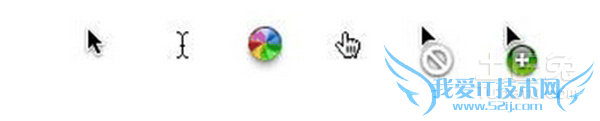
如果是您自行设定计算机,那么您自 己就是管理者。若不确定您的帐号类型,请执行下列步骤:打开“帐号”偏好设定来决定每位计算机使用者的帐号类型。 1、从“苹果”选单里选择“系统偏好设定”。 2、 按“帐号”一下来显示“帐号”偏好设定。 3、 面板左侧的“我的帐号”标题下方会列出您的帐号。
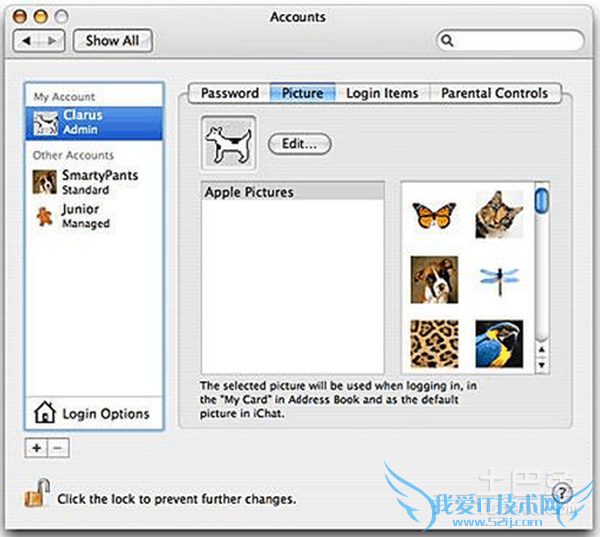
下面为您解说更改密码的方式: 若需要计算机协助您选个好密码,请按一下钥匙按钮来打开 “密码辅助程序”,让 Mac 为 您提供密码作为参考。 1、从“苹果”选单里选择“系统偏好设定”。 2、按“帐号”一下来打开“帐号”偏好设定。 3、按“密码”标签页一下来打开“密码”面板,再按“更改密码”一下。 4、屏幕上会出现一个对话框,请在“旧密码”栏位里输入您现有的密码。 5、在“新密码”和“验证”栏位里输入不容易被猜中(但您可以记住)的新密码,然后按 “更改密码”一下。
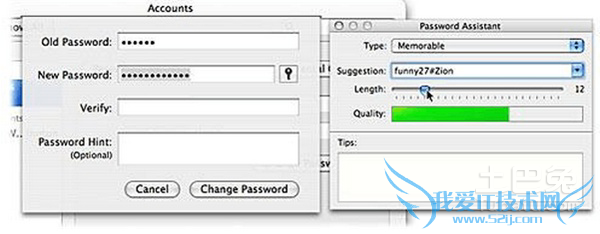
如果您拥有管理者权限,您可以建立新的使用者帐号,让亲朋好友一起使用计算机,也不必 担心自己的资料被偷看。 请参考下列步骤:1、打开“帐号”偏好设定。 2、按下方的加号(+)按钮一下来建立新的帐号。 3、屏幕上会出现一个对话框,请在“名称”栏位里输入使用者的名称、在“简称”栏位里输入简短的名称(这个名称是用来标示使用者的档案,请不要使用空格或标点符号),并在 “密码”及“验证”栏位里输入密码。 4、 按“建立帐号”一下(或按下 Return 键)。 5、如果想让这位使用者拥有管理者权限(请慎重考虑),按一下“安全”标签页,然后勾选“允许使用者管理此计算机”注记框。
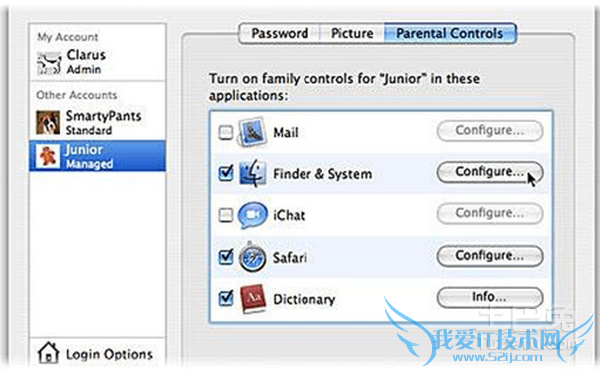
小兔给你讲解了这么多Mac系统的操作,好学的朋友们,你们学会了吗?虽然这些只是教程的一部分,小兔觉得这些对于需要了解Mac系统的朋友是非常重要的,我相信你们都很聪明的,应该都学会了吧,根据小兔的介绍好好去操作你们的苹果电脑吧!
关于轻松学习mac系统教程,熟练操作苹果电脑的用户互动如下:
相关问题:苹果机上能用photoshop吗?
答:当然可以,Ps这个软件最早是先有mac版,后来再推出win版的。 1、Adobe Photoshop,简称“PS”,是由Adobe Systems开发和发行的图像处理软件; 2、在网上搜索“Adobe Photoshop下载”,建议在官网上下载ps软件 3、安装,解压下载的软件,下载安装路径... >>详细
相关问题:Mac入门 最好的 Mac OS X苹果系统 全中文语音 基础...
答:如果你windows熟练的话,mac上手也会很快的,我就没看什么书,靠经验摸索,遇到问题百度一下,现在用着也很顺手 而且苹果官方网站也有基础教程,还有视频,推荐你看一下: http://www.apple.com.cn/findouthow/mac/ 另外,要到网上搜索一下你mac... >>详细
相关问题:请问谁在suse下用xen虚拟过mac系统,如果可以请给...
答:别用虚拟机,不好装,也不好玩。推荐硬盘安装双系统。教程如下: 在windows下安装 雪豹苹果操作系统 的详细图文教程 (Win7 mac苹果 双系统安装) 苹果操作系统只允许在苹果电脑上面安装和使用。和Windows不一样,要在PC上安装,需要一系列的模... >>详细
- 评论列表(网友评论仅供网友表达个人看法,并不表明本站同意其观点或证实其描述)
-
